Yakınlaştırmada Uçtan Uca Şifreleme Nasıl Etkinleştirilir veya Devre Dışı Bırakılır
Sosyal Medya / / August 04, 2021
Reklamlar
Sosyal medya, kullanıcıların mahremiyet sorunları için her zaman tartışma içerisindedir. Yıllar geçtikçe, çeşitli sosyal ağ uygulamalarının kullanıcı gizliliğiyle ilgili tutumlarını nasıl iyileştirdiğini görüyoruz. Bu konudaki ortak özelliklerden biri uçtan uca şifrelemedir. İki veya daha fazla taraf arasında değiş tokuş edilen bilgiler, ilgili taraflar dışında hiç kimse tarafından erişilemez hale gelir. Uygulama bile hangi bilgilerin değiş tokuş edildiğini bilmeyecek. Son zamanlarda Yakınlaştırma konferans uygulaması uçtan uca şifreleme özelliğini tanıttı.
Bu kılavuzda, Zoom kullanıyorsanız bu özelliği nasıl etkinleştireceğinizi açıkladım. Ayrıca, bu özelliğin getirdiği sınırlamaların neler olduğunu tartışacağız. Ayrıca bu özelliği destekleyen ve desteklemeyen platformların listesini de hazırladım. Şifreleme ile Zoom sunucuları, konferans arayanlar arasında hız kazanan mesajlar ve bilgi alışverişi hakkında bilgi sahibi olmaz. Ek olarak, bilgisayar korsanları, polis ve diğer üçüncü taraflar da bilgilere erişemeyecektir.

İçindekiler
-
1 Yakınlaştırmada Uçtan Uca Şifrelemeyi Etkinleştirme veya Devre Dışı Bırakma
- 1.1 Desteklenen Platformlar
- 1.2 Desteklenmeyen Platformlar
- 1.3 Uçtan Uca Şifrelemeyi Etkinleştirin
- 1.4 Yakınlaştırmada Gruplar için Uçtan Uca Şifrelemeyi Etkinleştir
- 2 Yakınlaştırmada Uçtan Uca Şifrelemeyi Etkinleştirmenin Herhangi Bir Eksikliği Var mı?
Yakınlaştırmada Uçtan Uca Şifrelemeyi Etkinleştirme veya Devre Dışı Bırakma
Uçtan uca şifreleme özelliği, Zoom'un hem premium hem de ücretsiz kullanıcıları için mevcuttur. Daha önce bu özellik yalnızca premium kullanıcılarla sınırlıydı.
Reklamlar
Desteklenen Platformlar
- pencereler
- Mac os işletim sistemi
- Android
- iOS
- iPadOS
- Zoom Odalar
Desteklenmeyen Platformlar
İşte Zoom'un uçtan-uca şifrelemenin desteklemeyeceği platformlar.
- Yakınlaştırma web istemcisi
- Zoom SDK kullanan 3. taraf hizmetler
- Skype kullanıcıları şifreli bir çevrimiçi konferansa katılamaz
Uçtan Uca Şifrelemeyi Etkinleştirin
- Oturum aç Zoom hesabınıza
- Sonra şuraya git Ayarlar sol panelde> Toplantılar sekme
- Bulana kadar aşağı kaydırın Uçtan Uca Şifrelemenin Kullanılmasına İzin Ver (Özellik hala zorlu testlerden geçtiğinden, yanında Teknik Önizleme etiketini göreceksiniz.)

- Etkinleştirmek için geçiş anahtarına tıklayın (Uçtan uca şifrelemeyi devre dışı bırakmak için de aynı adımları kullanabilirsiniz..)
- Etkinleştirdiğiniz anda, sizden şunu yapmanızı isteyen bir iletişim kutusu göreceksiniz: kimlik doğrulaması için telefon numaranızı girin. Zoom'da şifreli servisleri kullanmaya devam etmek için girmeniz gereken bir doğrulama kodu telefonunuza gelecek.
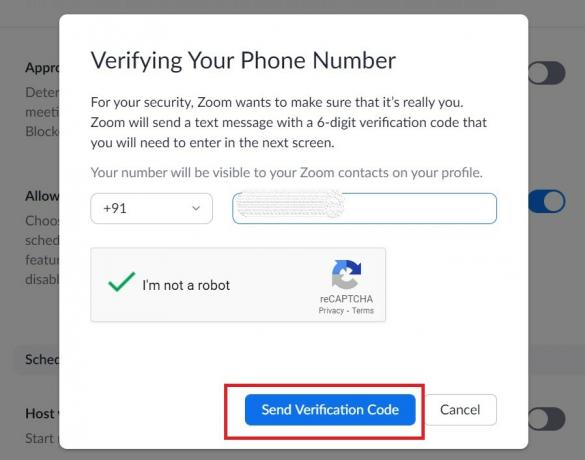
- Numaranızı girip doğruladıktan sonra, iki tür şifreleme arasından seçim yapmanız gerekir. Gelişmiş şifreleme ve Uçtan uca şifreleme.

- Seçiniz Uçtan uca şifreleme
- Sonra tıklayın Kayıt etmek
NOT: Çevrimiçi oturumunuzun şifreli olup olmadığını nasıl bileceğinizi merak ediyorsanız, o zaman bir sembole dikkat etmeniz gerekir. Bu, içinde siyah bir kilit içeren yeşil bir kalkan sembolüdür. Bu, oturumun uçtan uca şifrelenmiş olduğu anlamına gelir.
Yakınlaştırmada Gruplar için Uçtan Uca Şifrelemeyi Etkinleştir
- Zoom için oturum açın
- Sol taraftaki panelde tıklayın Kullanıcı yönetimi

- Bu tıklamanın altında Grup yönetimi [gruplar, Zoom'un premium planları kullanılarak etkinleştirilebilir]
- Grubunuzu seçin
- Sonra altında Ayarlar > git Toplantı
- Daha önce yaptığımız gibi, aynı şekilde Yakınlaştırma grupları için uçtan uca şifrelemeyi etkinleştirmeniz gerekir.
Yakınlaştırmada Uçtan Uca Şifrelemeyi Etkinleştirmenin Herhangi Bir Eksikliği Var mı?
Evet, uçtan uca şifrelemeyi etkinleştirdikten sonra kullanamayacağınız birkaç özellik vardır. Aynısını aşağıda listeledim
- Toplantı sahibinden önce toplantıya katılmak
- Ara odaları
- Canlı transkripsiyon
- Bulut kaydı
- 1: 1 özel sohbet
- Yayın Akışı
Böylece, Zoom'da tamamen yeni uçtan uca şifrelemeyi bu şekilde etkinleştirebilirsiniz. Kullanıcı gizliliği her zaman önemlidir ve Zoom'un bunu anlaması ve tüm kullanıcıları için şifreleme özelliğini kullanıma sunması iyidir.
Yakınlaştırmayla İlgili Diğer Kılavuzlar,
Reklamlar
- Zoom Conferencing Uygulamasında Monopoly Nasıl Oynanır?
- PC'de Zoom Meeting Uygulaması Nasıl Kullanılır
- Yakınlaştırmada Ara Odaları Nedir: Nasıl Etkinleştirilir
- Zoom'da Ses Sorunlarını Giderme
Swayam, Bilgisayar Uygulamalarında Yüksek Lisans Derecesine sahip profesyonel bir teknoloji blog yazarıdır ve ayrıca Android geliştirme konusunda deneyime sahiptir. Stok Android işletim sisteminin sadık bir hayranıdır.Teknolojik blog yazmanın yanı sıra oyun oynamayı, seyahat etmeyi ve gitar çalmayı / öğretmeyi seviyor.



